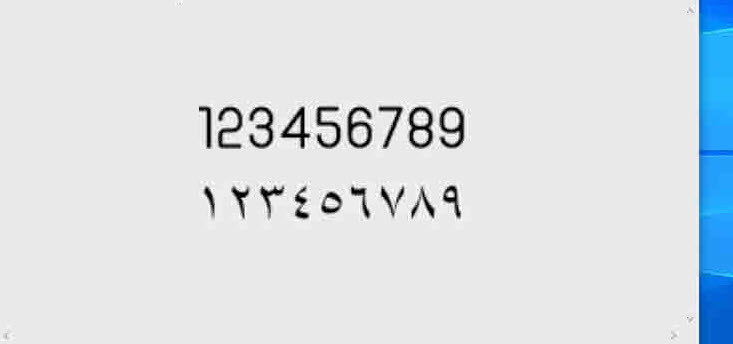كثير ما يتردد بين مستخدمي أجهزة الكمبيوتر بنظام ويندوز سؤال واستفسار يدور حول، هل يمكن تغيير الارقام من انجليزي الى عربي أو العكس تغيير الارقام من عربى إلى انجليزى فى نسخة الويندوز؟ دعونا نتعرف سويًا على كل التفاصيل حول هذا الأمر وهل يمكن بالفعل القيام بذلك أم لا.
مع العلم، سنقوم أيضًا بتسليط الضوء على شرح كيفية تحويل الارقام من عربي الى انجليزي والعكس تحويل الارقام من انجليزي إلى عربي في الوورد والاكسل وبوربوينت. كما سنعمل أيضًا على تغطية تفقيط أو تنقيط وتحويل الأعداد إلى كلمات
خطوات تحويل الارقام من عربي الى انجليزي في الكمبيوتر
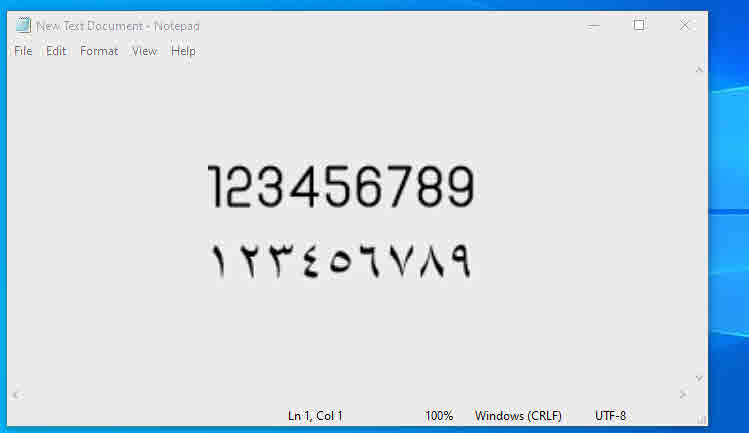
لحسن الحظ، يوفر ويندوز 10 ونسخة ويندوز 11 وبعض إصدارات الويندوز السابقة مثل ويندوز 7 و 8 إمكانية تغيير لغة الارقام في الكمبيوتر من العربي إلى الإنجليزي أو العكس من تحويل الأرقام والأعداد من الانجليزي إلى العربي بكل سهولة مع عدد قليل جدًا من النقرات وعن تجربة من خلال إعدادات الويندوز نفسه بدون الحاجة إلى تحميل برامج إضافية.
فقط، قم بمتابعة الخطوات أدناه ومن ثم تطبيقها على الكمبيوتر الخاص بك بنسخة ويندوز 7 أو 8 أو 10 بحيث تتمكن من تحويل الارقام من عربي الى انجليزي والعكس.
- أبحث فى قائمة ابدأ عن لوحة التحكم كنترول بانل “Control Panel”
- بعد فتح لوحة التحكم كنترول بانل، غير طريقة العرض إلى Large icons من القائمة
- انقر على Region وانقر على خيار Additional settings
- في الأخير قم بتغيير لغة الأرقام إلى أي لغة على حسب راحتك
للتوضيح أكثر:
قم بالتوجه إلى لوحة التحكم كنترول بانل من خلال البحث في قائمة ابدأ عن “Control Panel” أو من خلال النقر سريعاً على إختصار علامة الويندوز + حرف r ولصق Control Panel والنقر على OK.
اقرأ أيضًا: تغيير لغة ويندوز 10 من العربية الى الانجليزية والعكس من الانجليزى للعربى
بعد فتح نافذة لوحة التحكم كنترول بانل، غير طريقة عرض القائمة بتحديد “Large icons” من الأعلى كما هو مبين فى سكرين شوت أدناه.
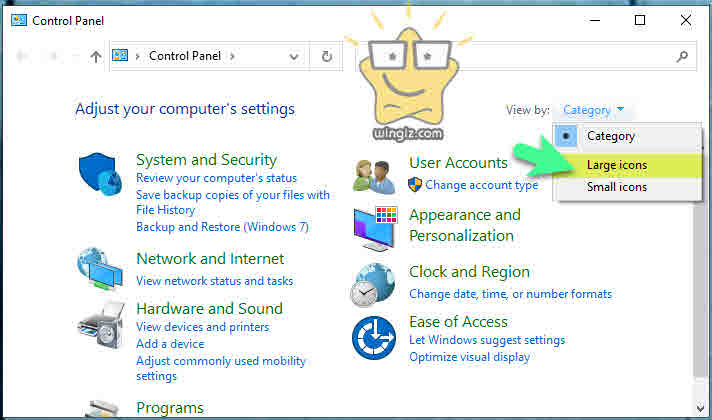
الآن، قم بالنقر على خيار “Region “.
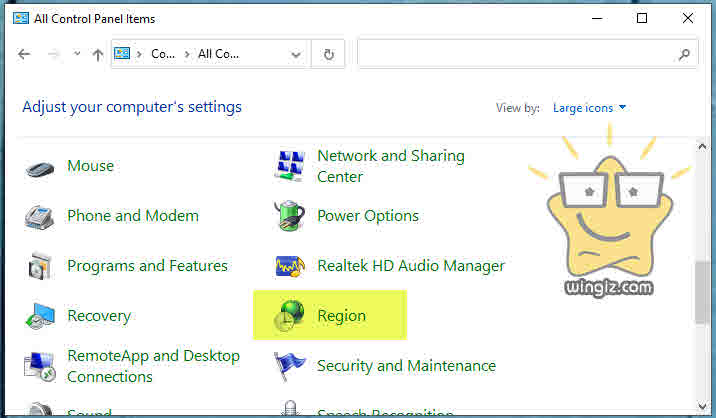
ومن النافذة أدناه قم بالنقر على خيار “Additional settings”.
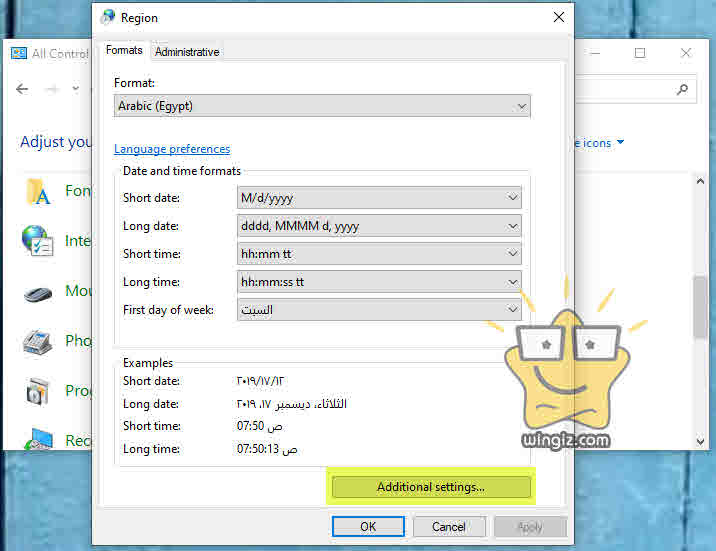
الخطوة الأخيرة وهي تحويل وتغير تحويل الارقام من عربي الى انجليزي أو العكس تحويل الارقام من انجليزي الى عربي على حسب راحتك كما هو مبين في سكرين شوت أدناه سواء إلى العربى أو الإنجليزية أو أى لغة أخرى.
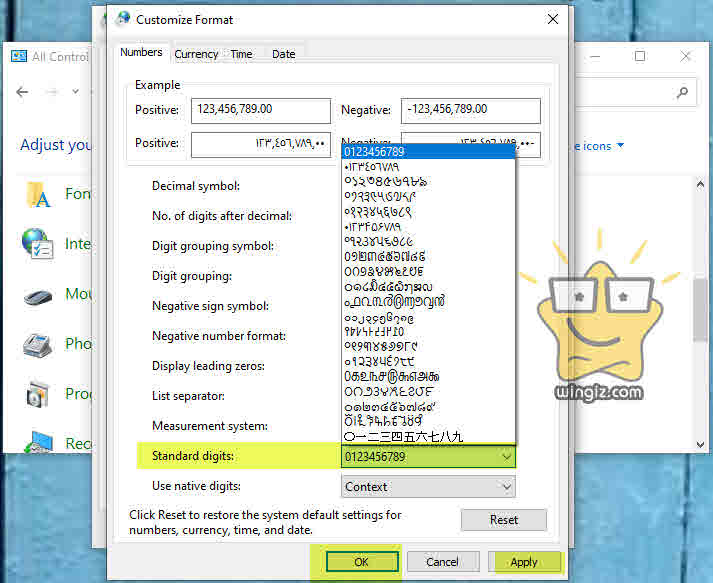
بعد الإنتهاء انقر على خيار OK لحفظ التغييرات وتغيير الارقام من عربي الى انجليزي في الكمبيوتر والعكس.
كيفية تفقيط الأرقام باللغة العربية والإنجليزية وتحويل الارقام إلى حروف
يمكنك تفقيط الأرقام باللغة العربية واللغة الإنجليزية بكل سهولة أو تحويل الأرقام إلى حروف ونص مكتوب بأسهل طريقة ممكنة في الاكسل والوورد وويندوز إلى غير ذلك.
وتتوفر بالفعل الكثير من الأدوات في شكل مواقع إنترنت خدمية تتيح لك إمكانية تفقيط الأرقام باللغة العربية واللغة الإنجليزية، لكن دعونا نركز فقط على واحد من أفضل هذه المواقع الخدمية التي تقدم هذه الميزة بشكل احترافي وبسيطة للغاية.
إليكم خطوات تفقيط الأرقام باللغة العربية والإنجليزية
1: فقط، توجه إلى موقع باسم “numbers.un-web.com“، وبعد ذلك قم بكتابة الرقم الذي تريد تحويله إلى حروف ونص باللغة العربية وأيضًا اللغة الإنجليزية، وانقر على خيار “تحويل” كما في سكرين شوت أدناه.
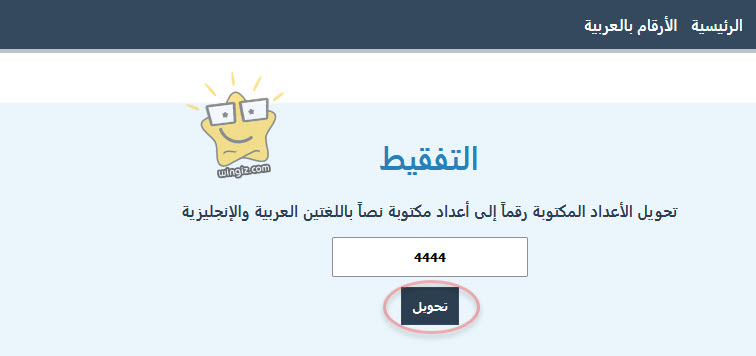
2: الآن سيتم تحويل الارقام من عربي الى انجليزي أو العكس، وستلاحظ تحويل الأرقام إلى حروف أو نص باللغة العربية وأيضًا باللغة الإنجليزية كما في سكرين شوت أدناه.

ويوفر لك الموقع الكثير من الخصائص والمزايا أبرزها تفقيط العملات. باختصار شديد هذا الموقع بمثابة كنزل لأي شخص يرغب في تفقيط الأرقام إلى نص (عربي وإنجليزي). كل ما عليك هو كتابة الرقم مهما كان كبير نسبيًا وسيتم تحويله إلى نص.
تنقيط الارقام بالسعودي أو تفقيط ريال سعودي
هناك أيضًا موقع ثاني يعرف باسم ” تفقيط” يتيح لك تنقيط الارقام بالسعودي أو تفقيط ريال سعودي بكل سهولة. كل ما تحتاج إليه، هو التوجه إلى رابط الموقع”tafqit.com” وكتابة أي رقم وسيتم تحويله فورًا.
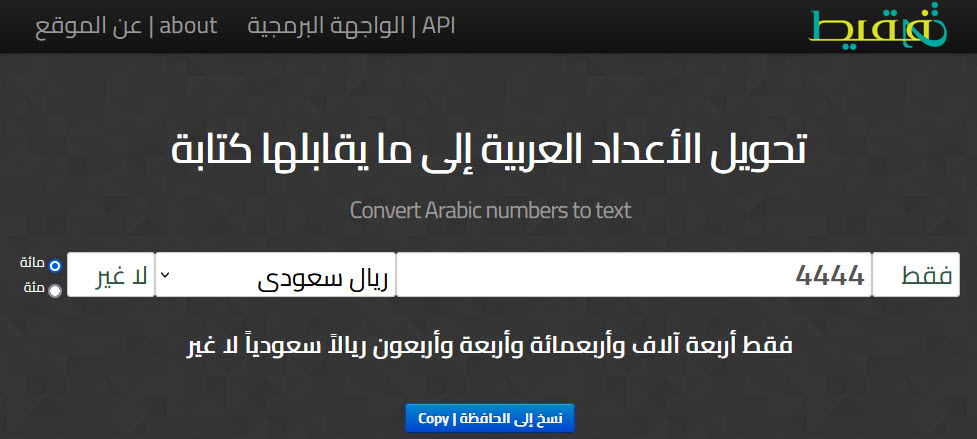
لاحظ في سكرين شوت أعلاه، تفقيط ريال سعودي لأي رقم تكتبه.
كيفية تفقيط الارقام في الاكسل؟
طريقة 1: تفقيط الارقام وتحويلها إلى نص
أسهل طريقة يمكن أن تساعدك على تفقيط الارقام في الاكسل أو تحويل الأرقام إلى نص في الاكسيل هي استخدام الدالة TEXT. هذه الدالة تعمل على تحويل قيمة رقمية إلى نص.
ويمكنك القيام بعملية تفقيط الارقام في الاكسل من خلال اتباع الآتي:
1: قم بإضافة عمودًا مساعدًا بجوار العمود الذي يحتوي على الأرقام المطلوب تنسيقها. على سبيل المثال، العمود الذي سنقوم بإضافته هنا هو D.
2: أدخل الصيغة هذه = (“TEXT(C2،”0 في الخلية D2. وفي الصيغة، C2 هو عنوان الخلية الأولى التي تحتوي على الأرقام المطلوب تحويلها.
3: انسخ الصيغة عبر العمود باستخدام مقبض التعبئة.
4: على الفور وسريعًا ستلاحظ تغيير المحاذاة إلى اليسار في العمود المساعد بعد تطبيق الصيغة.
5: والآن نحن بحاجة إلى تحويل هذه الصيغ إلى قيم في العمود المساعد. ابدأ بتحديد العمود.
6: استخدم اختصار Ctrl + C للنسخ، ومن ثم اضغط على الاختصار Ctrl + Alt + V لعرض مربع الحوار “لصق خاص”.
7: في مربع الحوار “لصق خاص”، حدد زر الاختيار “Values” في مجموعة “لصق”.
8: في هذه الأثناء سترى مثلثًا صغيرًا يظهر في الزاوية العلوية اليسرى من كل خلية في العمود المساعد، مما يعني أن الإدخالات أصبحت الآن نسخًا نصية للارقام الموجودة في العمود الرئيسي.
ويمكنك الآن إما إعادة تسمية العمود المساعد وحذف العمود الأصلي، أو نسخ النتائج إلى العمود الرئيسي وإزالة العمود المؤقت.
طريقة 2: تحويل الأرقام إلى نص في الاكسل
خيار Excel Text to Columns جيد جدًا في تحويل الأرقام إلى نص. فقط، ما عليك سوى اتباع الخطوات أدناه لمعرفة كيفية عملها.
1: حدد العمود الذي تريد تحويل الأرقام فيه.
2: انتقل إلى علامة التبويب “البيانات” Data وانقر على أيقونة “النص إلى الأعمدة” Text to Columns
3: ما عليك سوى النقر فوق الخطوتين 1 و2. في الخطوة الثالثة من المعالج، تأكد من تحديد زر الاختيار النص “Text”.
4: انقر على Finish
تفقيط الارقام في الوورد
يمكن تحويل الأرقام إلى حروف أو تحويل الأرقام إلى نص في برنامج الوورد بكل سهولة. فقط، قم بكتابة الرقم، ثم تحديد هذا الرقم الذي قمت بكتابته (انقر دبل كليك أو انقر مرتين على الرقم بزر الماوس)، والنقر على اختصار كنترول ctrl + مفتاح F9.
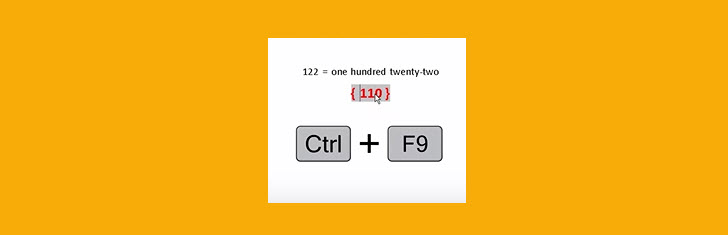
في هذه الخطوة، قم بكتابة علامة يساوي = قبل الرقم من جهة اليسار، ثم بعد الرقم بتكتب علامة الضرب الموجودة فوق زر Enter، ثم كتابة علامة الضرب (يمكن كتابة علامة الضرب من خلال النقر على زر shift+ رقم 8 بالكيبورد)، ثم كتابة cardtext والنقر على f9.
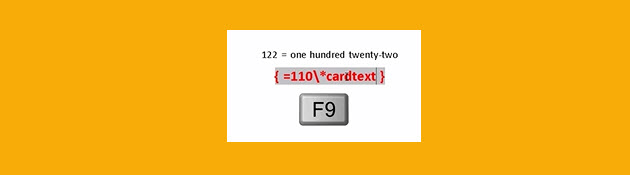
وعلى الفور سيتم تفقيط الارقام في الوورد وتحويل الأرقام إلى نص أو حروف.
تحويل الارقام من عربي الى انجليزي في الاكسيل والوورد
الاكسل:
- حدد الأرقام، انقر كليك يمين
- اختر تنسيق الخلايا
- انقر على تبويب محاذاة
- وأسفل اليمين لليسار، اختر اتجاه النص من اليسار لليمين، وانقر على موافق
في الوورد:
- انقر على قائمة “ملف”
- ومن القائمة المنسدلة انقر على “خيارات”
- انقر على خيارات متقدمة
- واسفل إظهار محتوى المستند، ومن أمام الأرقام حدد على اللغة العربية (اللغة العربية هنا لتحويل الأرقام إلى الإنجليزي)
تحويل الارقام من انجليزي الى عربي في الاكسيل والوورد
في الاكسل:
- حدد الأرقام، انقر كليك يمين
- اختر تنسيق الخلايا
- انقر على تبويب محاذاة
- وأسفل اليمين لليسار، اختر اتجاه النص من اليمين لليسار، وانقر على موافق
على الفور، سيتم تحويل الارقام من الانجليزي إلى العربي في الاكسل
في الوورد:
- انقر على قائمة “ملف”
- ومن القائمة المنسدلة انقر على “خيارات”
- انقر على خيارات متقدمة
- واسفل إظهار محتوى المستند، ومن أمام الأرقام حدد على اللغة الهندية (اللغة الهندية هنا لتحويل الأرقام إلى العربي)
وبهذه الطريقة سيتم تحويل الارقام من انجليزي الى عربي في الوورد
تحويل الارقام من عربي الى انجليزي في الاندرويد والعكس
- الإعدادات
- الإدارة العامة
- اللغة
- اختر اللغة الأساسية العربية والثانية الإنجليزية
- الآن يمكنك التبديل بين الأرقام عربي وإنجليزي بكل سهولة من لوحة المفاتيح
تغيير الارقام من عربي الى انجليزي Oppo
- الإعدادات
- النظام
- اللغة والإدخال
- إضغط على خيار اللغات
- إضغط على خيار إضافة لغة
- اختر إضافة اللغة العربية واختر أي دولة بجانبها أرقام عربية
تحويل الأرقام من عربي إلى انجليزي في شاومي
- الإعدادات
- الإعدادات الإضافية
- اللغات والإدخال
- اللغات
- اختر اللغة العربية (الأرقام العربية)
تحويل ارقام الساعة الى الانجليزية في اندرويد
- الإعدادات
- الإعدادات الإضافية
- اللغات والإدخال
- لغة
- حدد اللغة العربية (الأرقام الغربية).
تغيير الارقام من عربي الى انجليزي في الايفون
- عام
- اللغة والمنطقة
- الأرقام
- في هذه الأثناء، تظهر معك الأرقام باللغة العربية والانجليزية أيضًا
تحويل الساعة من عربي الى انجليزي في الايفون
- الإعدادات
- عام
- اللغة والمنطقة
- مرر لأسفل، واضغط على الارقام
- حدد على الارقام الإنجليزية لـ تحويل الساعة من إنجليزي إلى عربي في الايفون والعكس، حدد على الأرقام العربية لـ تحويل الساعة من عربي الى انجليزي في الايفون
طريقة تغيير أرقام الساعة والشحن من العربية الى الانجليزية سامسونج
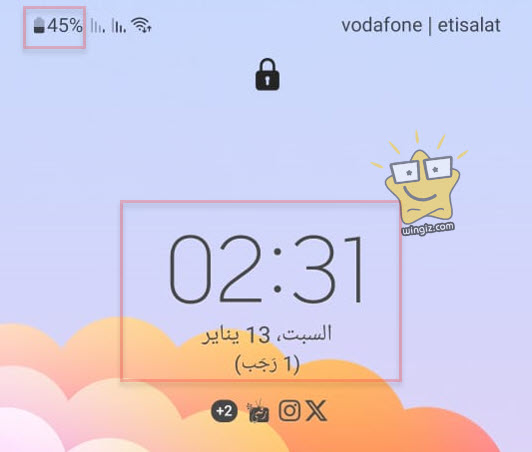
- افتح شاشة الإعدادات
- الإدارة العامة
- اللغة
- اختر إضافة لغة
- انقر على الثلاث نقاط من الأعلى، واختر كافة اللغات
- اضغط على العربية
- حدد على المغرب
- حدد على “الضبط كلغة افتراضية
على الفور سيتم تغيير أرقام الساعة والشحن من العربية الى الانجليزية سامسونج
الخلاصة:
يوفر نظام الويندوز وأندرويد والهواتف الذكية وبرامج مايكروسوفت اكسيل وورد خيارًا ضمن الإعدادات لإمكانية تغيير وتحويل لغة الأرقام بين العربي والإنجليزي وأيضًا تحويل الأرقام إلى نص مكتوب بدون الحاجة إلى تحميل وتثبيت برامج خارجية ! نعم، يمكنك من خلال الخطوات أعلاه إعادة ضبط لغة الأرقام إلى العربي أو الإنجليزي أو الهندى إلى غير ذلك بكل سهولة.